La Xbox One est peut-être l'une des consoles de jeu les plus puissantes du marché (surtout si vous avez la Xbox One X), mais pour beaucoup de gens, c'est aussi un moyen de consommer des médias.
Grâce à Xbox, vous pouvez regarder Netflix, Hulu et Crunchyroll à votre guise. Vous pouvez diffuser de la musique et regarder YouTube. Il vous suffit de télécharger les applications sur votre ordinateur et d'y accéder avec votre contrôleur.
Vous avez maintenant une autre option: les assistants intelligents. Grâce à Amazon Alexa, Google Home et Cortana, vous pouvez allumer et éteindre votre Xbox, démarrer des applications, contrôler le volume et bien plus encore. Certains de ces services sont toujours en version bêta, ce qui signifie que tous les bogues n'ont pas été résolus, mais les premiers résultats sont prometteurs.
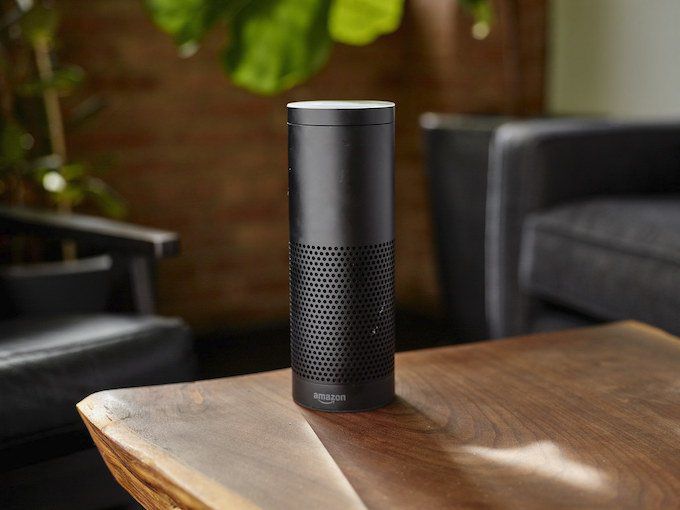
Voici comment vous pouvez vous connecter votre Xbox One à votre assistant intelligent et essayez-les par vous-même.
Comment connecter et contrôler Xbox One avec Alexa
Dans nos tests, nous avons trouvé Amazon Echo est l'un des appareils les plus faciles à connecter à la Xbox One.
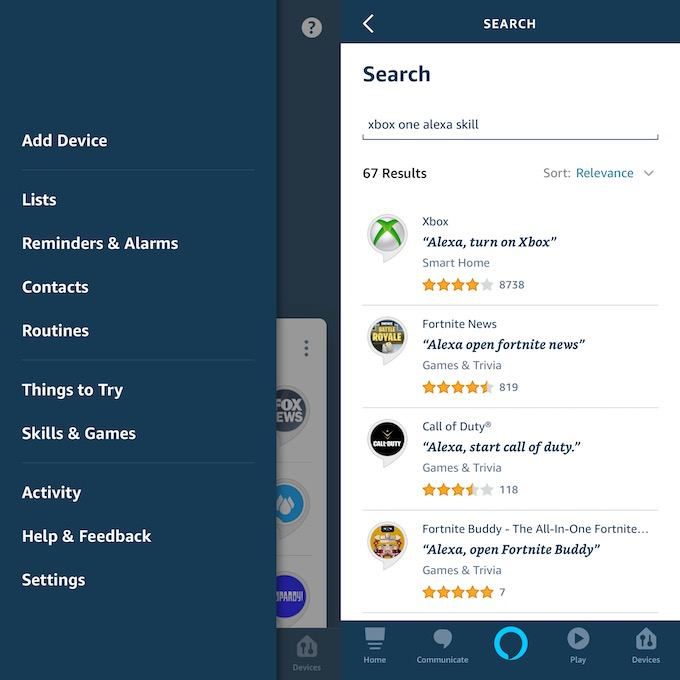
Pour contrôler votre Xbox One, vous commencerez par dire Alexa, dites à Xbox de…puis suivez votre commande. Vous pouvez également dire demander à Xbox. Alexa vous donne la possibilité de démarrer et d'arrêter la vidéo, d'augmenter ou de diminuer le volume, de lancer des applications et des jeux, et bien plus encore. Si vous ne savez pas quoi faire d'autre, vous pouvez même demander à Alexa elle-même avec Alexa, demander à Xbox ce que je peux dire.
Lorsque vous configurez l'appareil, son le nom par défaut sera Xbox, mais vous pouvez remplacer ce nom par quelque chose comme Living Room Xboxou Bedroom Xboxsi vous souhaitez plus de spécificité. C'est encore plus important si vous avez plus d'une Xbox One avec laquelle vous souhaitez utiliser Alexa.
La partie la plus cool (à notre avis de toute façon) est que si vous avez récemment utilisé votre Xbox et que vous ne l'avez pas avoir tout autre appareil associé à Alexa, vous pouvez supprimer le mot «Xbox» de la phrase et simplement donner la commande. Par exemple, Alexa, jouezou Alexa, lancez Hulu.
Comment connecter et contrôler Xbox One avec Google Home

L'intégration entre Google Assistant / Accueil et Xbox One est encore nouveau. En fait, la version bêta publique n'a vraiment commencé que fin septembre. Il y a encore quelques bogues à résoudre, vous pouvez donc rencontrer des problèmes pour configurer cette fonctionnalité, mais cela fonctionne.
D'après notre expérience, Google Home a averti qu'elle ne pouvait pas se coupler avec la Xbox One, mais la console apparaissait dans la liste des appareils liés et pouvait être contrôlée via Google Assistant.
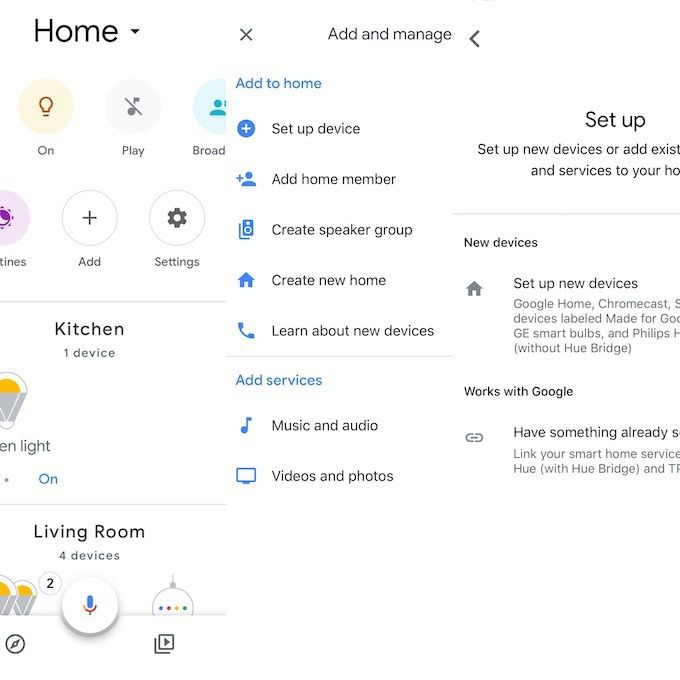
Le test bêta de cette fonctionnalité est uniquement disponible en anglais, mais Microsoft prévoit d'élargir la prise en charge des langues lorsque la version complète sortira plus tard dans l'année.
Google Assistant peut faire à la Xbox tout ce que Alexa peut faire, et les commandes sont assez similaires. Dites simplement, Hé Google, faites une pause sur Xboxou Hé Google, prenez une capture d'écran sur Xbox.
Comment connecter et contrôler Xbox One Avec Cortana
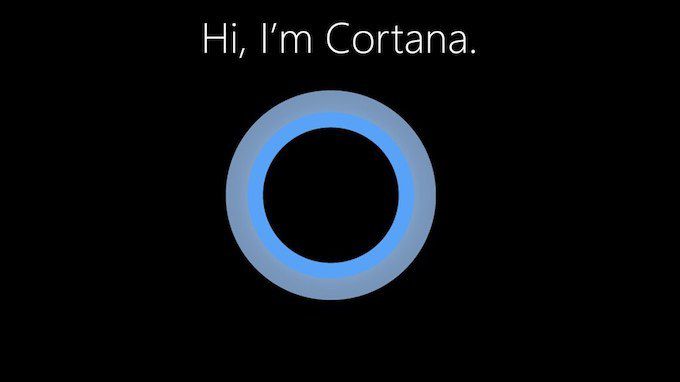
Ce qui est cool avec Cortana, c'est qu'il est intégré à la Xbox One. Si vous avez un casque, vous pouvez l'activer et utiliser les fonctionnalités en cours de partie. Cependant, vous pouvez également télécharger l'application Cortana sur votre appareil Android ou iOS et contrôler la Xbox One de cette façon également.
Comment activer Cortana sur la console
Si vous souhaitez utiliser la fonction Cortana intégrée au lieu de passer par un appareil secondaire, accédez à Paramètres>Tous les paramètres>Système>Paramètres Cortana. Vous serez invité à activer l'assistant sur l'appareil. Acceptez les conditions d'utilisation et vous êtes prêt à partir. Dites simplement Hey Cortanapour l'activer.
Cortana n'est disponible que dans certaines régions et davantage de fonctionnalités sont prises en charge aux États-Unis que dans d'autres pays. La fonctionnalité complète peut s'étendre à d'autres pays, mais cela n'a pas encore été confirmé.
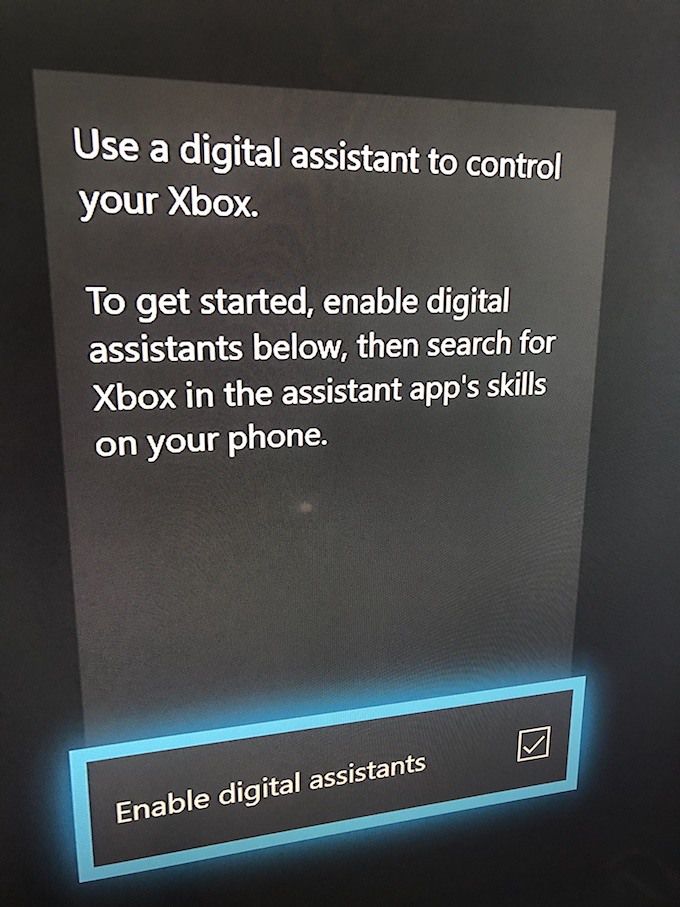
Comment utiliser Cortana via un appareil mobile
Si vous ne voulez pas qu'un microphone ou un casque soit branché sur votre console tous les temps, une autre façon de contrôler la Xbox One est d'utiliser Cortana sur un appareil mobile.
Une fois que vous avez fait cela, vous serez prêt à partir. Cortana a les mêmes fonctionnalités que les deux autres assistants intelligents, mais elle pourrait être l'option incontournable pour les fans inconditionnels de Halo simplement à cause de son nom.